AutoForm教程
- 格式:pdf
- 大小:213.04 KB
- 文档页数:6
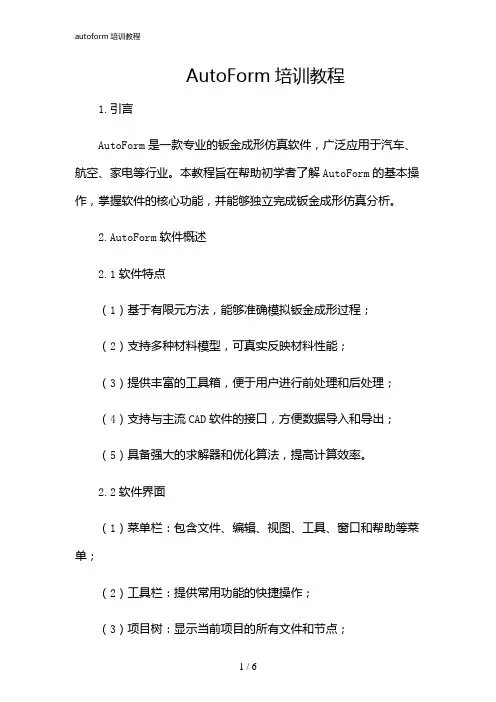
AutoForm培训教程1.引言AutoForm是一款专业的钣金成形仿真软件,广泛应用于汽车、航空、家电等行业。
本教程旨在帮助初学者了解AutoForm的基本操作,掌握软件的核心功能,并能够独立完成钣金成形仿真分析。
2.AutoForm软件概述2.1软件特点(1)基于有限元方法,能够准确模拟钣金成形过程;(2)支持多种材料模型,可真实反映材料性能;(3)提供丰富的工具箱,便于用户进行前处理和后处理;(4)支持与主流CAD软件的接口,方便数据导入和导出;(5)具备强大的求解器和优化算法,提高计算效率。
2.2软件界面(1)菜单栏:包含文件、编辑、视图、工具、窗口和帮助等菜单;(2)工具栏:提供常用功能的快捷操作;(3)项目树:显示当前项目的所有文件和节点;(4)信息栏:显示软件运行过程中的提示信息;(5)绘图区:显示钣金零件和仿真结果。
3.AutoForm基本操作3.1创建项目启动AutoForm,“新建项目”按钮,在弹出的对话框中设置项目名称和路径,“确定”完成项目创建。
3.2导入模型“导入模型”按钮,选择需要导入的CAD模型文件,设置导入参数,“确定”完成模型导入。
3.3设置材料在项目树中右键“材料”节点,选择“新建材料”,在弹出的对话框中选择合适的材料库和材料类型,设置材料参数,“确定”完成材料设置。
3.4设置工艺参数在项目树中右键“工艺参数”节点,选择“新建工艺参数”,在弹出的对话框中设置工艺参数,如压边力、拉深速度等,“确定”完成工艺参数设置。
3.5设置求解器在项目树中右键“求解器”节点,选择“新建求解器”,在弹出的对话框中选择合适的求解器类型,设置求解器参数,“确定”完成求解器设置。
3.6运行仿真“运行仿真”按钮,软件开始进行钣金成形仿真分析。
在仿真过程中,可以随时“暂停”按钮暂停仿真,“继续”按钮继续仿真。
4.AutoForm高级功能4.1参数化建模AutoForm支持参数化建模,用户可以通过修改模型参数实现模型的快速更新。
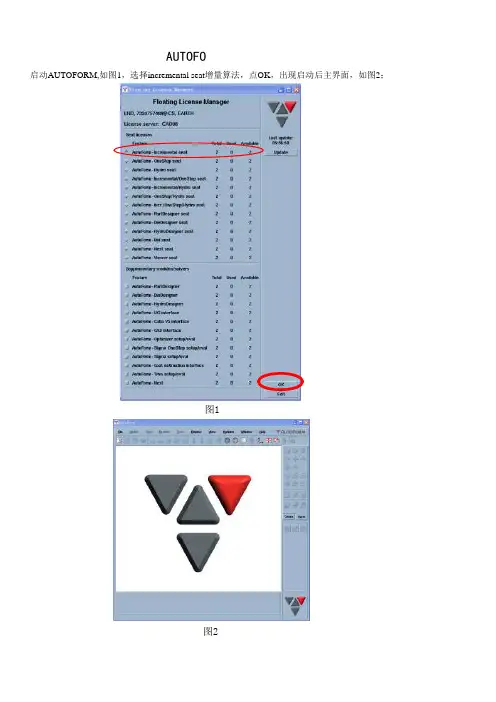
AUTOFORM简明操作过程启动AUTOFORM,如图1,选择incremental seat增量算法,点OK,出现启动后主界面,如图2;图1图2点击菜单栏的File-New,选择需要分析的IGS文件,并文件命名,建立新档;如图3点击Process generator图标,出现如图4界面图3图4输入文件名选择igs 文件输入板料厚度设置料片,可外界导入,也可直接绘制,如图6,图7.绘制料片线进入Process generator设置界面,未设置项为红色显示,如图5图5料片线输入坐标值图6图7开始设置工具Tools,如图8为为设置状态按范围选择图8依次选择die, punch, binder.各自参数设置如下:凹模位于板料上方凹模运动行程,该例设为200凸模位于板料下方压边圈位于板料下方压边圈拉延行程该例设为80 binder选择工具中心Process设置,设置参数如下图:重力加载项即模具装在压机上的初始状态闭合状态即凹模和压板圈的压料过程速度V=1时间Time=S/V=S/1=S故closing和drawingTime设置数值如下计算die:200binder:80closing=die-binder=120drawing=binder=80拉延过程即料片压紧后到拉延到底的板料成形过程恒定压边力,根据实际设定摩擦系数LubeAutoForm默认状态为0.15更改此系数对成形效果影响较大,有时更改一下拉延效果会很漂亮添加拉延筋,Add drawbead. AutoForm采用等效拉延筋添加拉延筋设置前后对比如下图结果控制:拉延筋宽度一般设12或15阻尼力根据需要可更改可外界导入或直接绘制重新计算/断点续算:标记设置为各工序的结尾。
如果后续需要计算修边、翻边等,须选择此项输出选项ALL ON,以便显示所有的结果.设置完后,工具位置开始计算开始模拟计算检查:各行程是否正确开始计算单动拉延设置基本运用以上计算结果:。
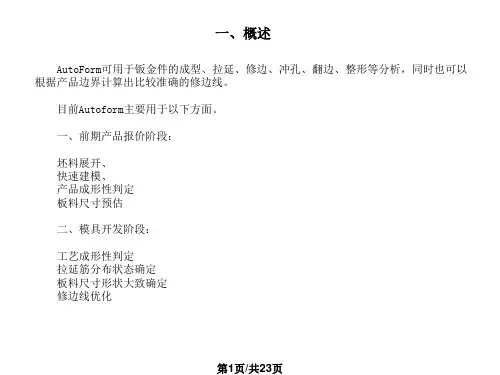


•总体介绍•基础操作与界面认识•模具设计基础知识回顾•AutoForm在模具设计中的应用实践•冲压工艺模拟与结果分析•高级功能拓展与案例分享总体介绍AutoForm软件简介0102 03AutoForm是一款专业的金属板材成形模拟软件,广泛应用于汽车、家电、航空等领域。
它能够准确模拟金属板材在冲压过程中的变形行为,帮助工程师预测和解决潜在的成形问题。
AutoForm软件具有强大的前处理、求解器和后处理功能,支持多种材料模型和边界条件,能够提供全面的成形分析结果。
培训目标与课程安排培训目标使学员掌握AutoForm软件的基本操作、模拟流程、结果解读和优化方法,能够独立完成金属板材成形模拟任务。
课程安排包括理论讲解、软件操作演示、案例分析、实战演练等多个环节,确保学员能够全面、深入地学习和掌握AutoForm软件。
学员预备知识与技能要求预备知识学员应具备基本的金属板材成形理论、有限元方法和计算机操作知识。
技能要求学员应具备一定的CAD软件操作经验,了解金属板材成形工艺和设备。
同时,学员需要具备良好的学习能力和团队协作精神,以便更好地掌握AutoForm软件并应用于实际工作中。
基础操作与界面认识0102 03系统要求确保计算机满足最低系统要求,包括操作系统、内存和硬盘空间等。
安装步骤从官方网站下载安装包,按照提示完成软件的安装过程。
启动流程安装完成后,双击桌面图标或从开始菜单启动软件。
软件安装与启动流程主界面功能区域划分菜单栏工具栏绘图区属性栏状态栏包含文件、编辑、视图、插入、格式、工具、窗口和帮助等菜单项。
提供常用命令的快捷按钮,如新建、打开、保存、打印等。
用于显示和编辑图形的主要区域。
显示当前选中对象的属性,并允许进行修改。
显示当前操作状态、坐标位置、对象数量等信息。
工具栏及快捷键使用技巧工具栏定制根据个人习惯,可以自定义工具栏上显示的按钮。
快捷键设置为了提高操作效率,可以为常用命令设置快捷键。
常用快捷键掌握一些常用快捷键,如Ctrl+C(复制)、Ctrl+V(粘贴)、Ctrl+Z(撤销)等,可以大大提高工作效率。
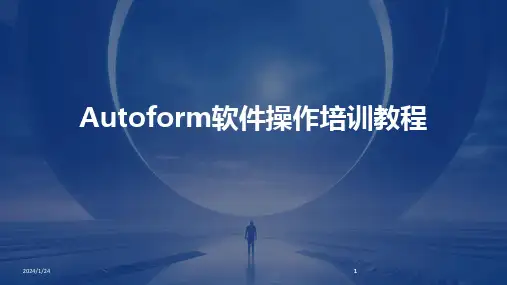
contents •软件介绍与安装•基础操作与设置•建模与网格划分技巧•仿真分析与后处理•高级功能应用指南•案例实战与经验分享目录该软件能够模拟金属板材的冲压、弯曲、拉深等成形过程,预测成形缺陷,优化工艺参数,提高产品质量和生产效率。
Autoform具有强大的前后处理功能,支持多种CAD数据格式导入,提供丰富的分析结果展示和输出选项。
Autoform是一款专业的金属板材成形模拟软件,广泛应用于汽车、航空航天、家电等领域。
Autoform软件概述010405060302系统要求与安装步骤软件界面前处理模块求解模块后处理模块软件界面及功能模块工具栏及快捷键使用工具栏介绍快捷键使用文件管理与数据导入导数据导入文件格式支持详细讲解如何导入不同来源的数据文件,包括CAD并介绍导入过程中的注意事项和常见问题解决方法。
数据导出参数设置与优化建议参数设置详细解释Autoform软件中的各项参数设置,包括分析类型、网格划分、材料属性、边界条件等,并提供合理的参数选择建议。
优化建议根据实践经验,提供针对不同分析类型和问题的优化建议,如提高计算精度、缩短计算时间等。
高级功能介绍简要介绍Autoform软件的高级功能,如自动化脚本、二次开发接口等,并说明如何学习和掌握这些功能。
几何建模方法及实例演示支持多种CAD格式导入,如IGES、STEP、CATIA等。
提供创建点、线、面、体等基本几何体的工具。
支持并集、交集、差集等布尔运算,用于构建复杂几何模型。
演示从导入CAD模型到构建完整几何模型的过程。
导入CAD模型创建基本几何体布尔运算实例演示网格划分原则与技巧分享01020304网格类型选择网格密度控制边界层处理技巧分享模型修复与网格质量检查模型修复网格质量检查网格优化实例演示用于研究结构在静载作用下的响应,如位移、应力和应变等。
静态分析动态分析热分析参数设置用于研究结构在动态载荷作用下的响应,如振动、冲击和波动等。
用于研究结构在热载作用下的响应,如热传导、热应力和热变形等。
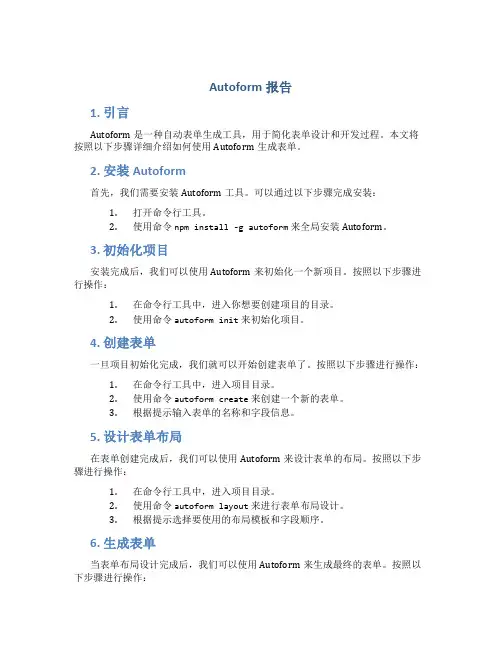
Autoform报告1. 引言Autoform是一种自动表单生成工具,用于简化表单设计和开发过程。
本文将按照以下步骤详细介绍如何使用Autoform生成表单。
2. 安装Autoform首先,我们需要安装Autoform工具。
可以通过以下步骤完成安装:1.打开命令行工具。
2.使用命令npm install -g autoform来全局安装Autoform。
3. 初始化项目安装完成后,我们可以使用Autoform来初始化一个新项目。
按照以下步骤进行操作:1.在命令行工具中,进入你想要创建项目的目录。
2.使用命令autoform init来初始化项目。
4. 创建表单一旦项目初始化完成,我们就可以开始创建表单了。
按照以下步骤进行操作:1.在命令行工具中,进入项目目录。
2.使用命令autoform create来创建一个新的表单。
3.根据提示输入表单的名称和字段信息。
5. 设计表单布局在表单创建完成后,我们可以使用Autoform来设计表单的布局。
按照以下步骤进行操作:1.在命令行工具中,进入项目目录。
2.使用命令autoform layout来进行表单布局设计。
3.根据提示选择要使用的布局模板和字段顺序。
6. 生成表单当表单布局设计完成后,我们可以使用Autoform来生成最终的表单。
按照以下步骤进行操作:1.在命令行工具中,进入项目目录。
2.使用命令autoform generate来生成表单。
3.检查生成的表单代码,并进行必要的调整和修正。
7. 部署表单最后,我们需要将生成的表单部署到合适的位置以供使用。
按照以下步骤进行操作:1.将生成的表单代码复制到你想要部署的位置。
2.根据需要进行样式调整和其他定制化操作。
3.在网页中嵌入表单代码,并测试表单的功能和兼容性。
8. 结论通过Autoform工具,我们可以快速、简便地生成表单,并将其部署到网页中。
这大大减少了表单设计和开发的工作量,提高了效率和用户体验。


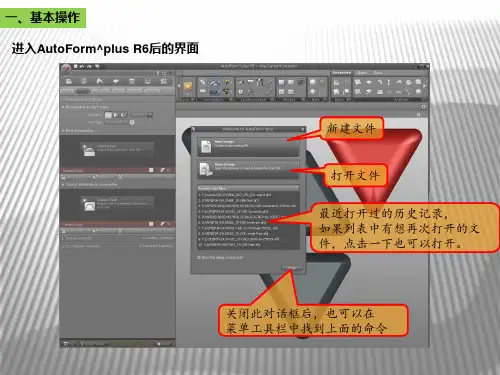
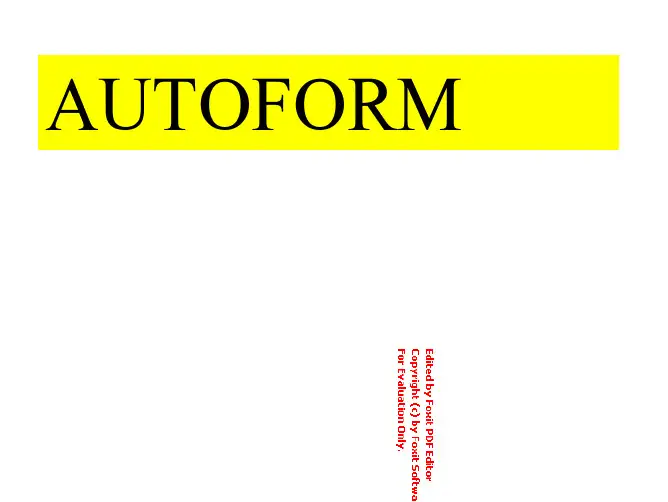
autoform操作教程ppt学习教案目录•引言•autoform软件基础•建模与网格划分•材料参数设置与模拟分析•模具设计与优化•成型工艺参数设置与优化•案例分析与实战演练PART01引言提高用户对autoform操作的熟练度和效率帮助用户更好地理解和应用autoform的功能和特性为用户提供一份全面、系统的autoform操作指南目的和背景autoform 的高级特性和应用案例autoform 的安装和配置方法autoform 的基本概念和原理autoform 的常用命令和操作技巧autoform 的常见问题及解决方法教程内容概述0103020405PART02autoform软件基础安装步骤下载autoform安装包;双击安装包,按照提示进行安装;选择安装路径和相关组件;完成安装。
启动方法双击桌面快捷方式;在开始菜单中找到autoform并单击启动。
界面介绍与功能模块菜单栏包含文件、编辑、视图等常用操作;工具栏提供常用功能的快捷按钮;工作区显示当前操作的文件和图形;状态栏显示当前操作状态和提示信息。
文件管理模块负责文件的打开、保存、关闭等操作;图形编辑模块提供图形的绘制、修改、删除等功能;数据分析模块支持数据的导入、导出、处理和分析等操作;打印输出模块支持打印预览、打印设置和打印输出等功能。
选择对象单击对象即可选择;移动对象拖动对象到新位置;缩放对象使用鼠标滚轮或工具栏中的缩放工具进行缩放;旋转对象使用工具栏中的旋转工具进行旋转。
Ctrl+N:新建文件;Ctrl+O:打开文件;Ctrl+S:保存文件;Ctrl+C:复制对象;Ctrl+V:粘贴对象;Ctrl+X:剪切对象;Ctrl+Z:撤销操作;Ctrl+Y:恢复操作。
PART03建模与网格划分熟悉AutoForm 软件界面及工具栏,学习基本建模操作如创建线条、曲面、实体等。
掌握基本建模操作理解建模原理学习高级建模技巧深入了解建模过程中的基本原理,如几何变换、布尔运算等,以便更好地应用于实际建模过程。
AutoForm介绍及其应用 ̄ 当代汽车和现代模具设计制造技术都表明,汽车覆盖件模具的设计制造离不开有效的板成形模拟软件。
世界上大的汽车集团,其车身开发与模具制造都要借助于一种或几种板成形模拟软件来提高其成功率和确保模具制造周期,国际上的软件主要有美国eta公司的Dynaform,法国ESI集团的PAM系列软件,德国AutoForm工程股份有限公司的AutoForm,国内有吉林金网格模具工程研究中心的KMAS软件,北航的SheetForm,华中科技大学的Vform等。
本文着重探讨AutoForm及其应用。
1. 概述:AutoForm与板料成形技术 AutoForm工程有限公司包括瑞士研发与全球市场中心和德国工业应用与技术支持中心,其研发和应用的阶段主要有:1991年实现自适应精化(adaptive refinement)网格;1992年采用隐式算法(implicit code)并与1993年开发出板成形模拟分析的专用软件;1994年实现对CAD数据的自动网格划分;1995年开始工业应用;1996年实现对CAD数据的自动倒园(automatic filleting);1997年采用One-step(一步成形)代码实现工艺补充面(addendum)的自动设计;1998年实现压料面(binder)的自动生成;2000年实现快速交互式模具设计。
它是专门针对汽车工业和金属成形工业中的板料成形而开发和优化的,用于优化工艺方案和进行复杂型面的模具设计,约90%的全球汽车制造商和100多家全球汽车模具制造商和冲压件供应商都使用它来进行产品开发、工艺规划和模具研发,其目标是解决“零件可制造性(part feasibility)、模具设计(die design)、可视化调试(virtual tryout)”。
它将来自世界范围内的许多汽车制造商和供应商的广泛的诀窍和经验融入其中,并采取用户需求驱动的开发策略,以保证提供最新的技术。
AutoForm的特点:1)它提供从产品的概念设计直至最后的模具设计的一个完整的解决方案,其主要模块有User-Interface(用户界面)、Automesher(自动网格划分)、Onestep(一步成形)、DieDesigner(模面设计)、Incremental(增量求解)、Trim(切边)、Hydro(液压成形),支持Windows和Unix操作系统。
2)特别适合于复杂的深拉延和拉伸成形模的设计,冲压工艺和模面设计的验证,成形参数的优化,材料与润滑剂消耗的最小化,新板料(如拼焊板、复合板)的评估和优化。
3)快速易用、有效、鲁棒(robust)和可靠:最新的隐式增量有限元迭代求解技术不需人工加速模拟过程,与显式算法相比能在更短的时间里得出结果;其增量算法比反向算法有更加精确的结果,且使在FLC-失效分析里非常重要的非线性应变路径变得可行。
即使是大型复杂制件,经工业实践证实是可行和可靠的。
4)AutoForm带来的竞争优势:因能更快完成求解、友好的用户界面和易于上手、对复杂的工程应用也有可靠的结果等,AutoForm能直接由设计师来完成模拟,不需要大的硬件投资及资深模拟分析专家,其高质量的结果亦能很快用来评估,在缩短产品和模具的开发验证时间、降低产品开发和模具成本、提高产品质量上效果显著,对冲压成形的评估提供了量的概念,给企业带来明显的竞争优势和市场机遇。
2. AutoForm的前处理与后处理 从数据输入到后处理结果的输出,AutoForm融合了一个有效开发环境所需的所有模块。
其图形用户界面(GUI)经过特殊裁剪更适合于板成形过程,从前处理到后处理的全过程与CAD数据的自动集成,网格的自动自适应划分;所有的技术工艺参数都已设置且易变更,设置的过程易于理解且符合工程实际。
AutoForm软件与其它CAD软件的数据接口可以通过IGES、VDA等数据标准转换,并实现了与CATIA数据的直接转换。
其偏移(offset)功能能很快地从凸模(或凹模)生成凹模(或凸模);能很方便地定义拉延筋和修边轮廓等功能曲线;复杂形状的落料件和组合毛坯件的自动网格划分;对称件可以1/2描述;能直接地将落料轮廓、拉延筋线和修边轮廓从CAD带入模拟中。
这些都大大简化了CAD数据的输入。
其网格生成器(automesher模块),网格自适应功能非常强,可以将IGES和VDA曲面转化成AutoForm能够识别的文件格式,在定义网格大小、最大表面误差值后能很快完成高度复杂自由几何曲面的自动网格划分。
对CAD数据进行尖角圆整(自动倒圆),即在划分网格后检查工具几何模型的自由边界、棱边和内凹面,无须人工干预及修改即可对棱边倒圆,在尖角处自动产生指定半径倒圆,效率高。
由于软件接触算法的特点,对工具采用曲面片(facet)离散,对毛坯采用网格单元剖分,自动检查孔、尖角和根切截面,因而可大量节省有限元模型前处理的时间。
AutoForm能根据计算的需要自动重新定义网格,生成成形件的适应性有限元网格,采用的标准是几何和应变梯度。
AutoForm的自适应网格划分产生非常精确的几何分辨率和准确的结果。
AutoForm对模拟结果融合了许多有效和宜人的解释:1)可以实时地观测计算结果,以便在计算初始阶段即可发现模型设置方面的错误,避免浪费时间。
2)可观测应力、应变和厚度分布、材料流动状况,可计算工具应力、冲压力,可实现材料标记、法向位移的标识,可生成对破裂、起皱和回弹失效进行判定的成形质量图以及成形极限图(在成形极限图上可标识变形临界区域、标识某一单元的应变路径)。
3)还可进行一些特殊评估:几何体和结果的截面显示;FLC失效分析;状态改动后的后期显示;回弹评估用的实际模型定位。
图形显示支持OpenGL图形标准,能真实上色,能显示几何体的阴影图及伴有选定结果变量后的彩色分布图,动画能力和阴影图的实时旋转使后处理变得更容易并使用户分析结果更方便快捷,弹击鼠标可显示零件的有关数据,数据结果的输出等。
动态剪辑(dynamic clipping)和动态截面(dynamic section):用户界面的动态剪辑和动态截面支持板料和模具接触面间的准确评估,而且模具闭合时板料的成形状态能很方便地观看和理解,这利于确认模具何形状的任何改变后材料的流动和板料成形情况。
滑动线和冲击线(skid and impact lines)的评价:通过在模具表面上定义滑动线和冲击线来评估它们在板料上的运动情形及其对制件质量的影响,并能自动确定板料和这些线的接触情形以及接触区域内材料的流动轨迹。
3. Autoform-DieDesignerTM :快速模面设计及其优化的模块 传统的CAD系统采用人工方法来生成压料面和工艺补充面,费时费事。
DieDesigner是AutoForm的一个有重要功能模块,它是和BMW和Audi联合开发并得到来自DaimlerChrysler和GM的技术反馈,是专为汽车模具设计师、工艺工程师和模具制作人员而开发的,可以快速实现基于用户控制的压料面和工艺补充面的参数化设计和修改。
由于很快自动生成压料面和工艺补充面的一次概念设计,并显示出整个模面形状,模具工程师可在短时间内生成若干个拉延方案并进行其模拟,以判定最优设计,从而显著减少模具开发时间;同时,考虑压料面和工艺补充面,工艺工程师也能大大增加零件可制造性的评估精度。
它包含了许多特别适合汽车工业的专用特征。
从零件的CAD表面数据(IGES或VDA)开始,首先用AutoForm-Automesher对零件进行自动网格划分,自动填充零件几何体中的孔洞和间隙,并通过几何图形或交互式地改变表面轮廓,用户可以对制件和工艺方案(run-off)进行便捷的修改。
基于用户指定的半径或变半径,零件的尖边缘自动倒圆,对零件的这种修改有利于改进拉延效果,对提高冲压可成形性通常也是极为重要的。
自动旋转制件几何体形成拉延方向(automatic tipping):可根据拉延深度优选最好的拉延冲压方向,显示冲压质量差(backdraft)和危险的区域,避免制件无法冲压(undercut)和平衡变形,这对确定优化的冲压方向角(Tip angle)是重要的。
转换矩阵可以通过 IGES或VDAFS将冲压方向转换输入CAD,优选过程简便、直观。
快速自动生成压料面(binder)和工艺补充面(addendum):精确的曲面轮廓方法与模具工程实际相结合根据制件数据生成压料面,并且允许用户修改局部表面轮廓或按准确的尺寸设计。
对于产品设计师,这使得在产品开发的早期就可以进行增量模拟,从而增加了产品成形性评估的准确度;对于模具设计师,它是产生初始压料面的一个有效模块,生成的压料面可以还通过 IGES或VDAFS转换输入CAD做进一步修改用。
在此基础上可以实现用户控制的参数化的工艺补充部分自动生成。
整个过程充分体现出用户控制、全自动和全参数化的特征。
用户可以通过修改工艺补充面轮廓和相应的模面细节,如生成的拉延包(drawbar)太高导致过度拉长和破裂等,可通过降低拉延坎高度、加大圆角半径,来达到良好的拉延成形效果。
基于轮廓的压料面设计,使用2D模拟预优化工艺补充面轮廓,拉延深度显示等,这对优化初始凸模接触(initial punch contact)是很重要的。
与AutoForm-Onestep,AutoForm-Incremental和AutoForm-Optimizer的完全集成,在模面设计中生成的压料面、工艺补充面和制件几何体三部分,能很容易地转换进入并完全自动地生成相应的模具并设置出工艺步骤,从而立即由AutoForm-Onestep和AutoForm-Incremental模块进行试模。
由于全参数化,用户的修改可以迅速完成,且AutoForm-OneStep和AutoForm-Incremental进行虚拟试模的模具可自动更新。
基于2D模拟,模具不同区域和不同截面上的临界应变(critical strains)和滑移/冲击线的评估,这对模具设计过程早期评估工艺补充面特别有用。
为进一步改进模面设计,DieDesigner包含一个完全集成的模块AutoForm-Optimizer(优化模块),它无缝集成于AutoForm-User-Interface,可与AutoForm-OneStep和AutoForm-Incremental同步使用;它基于进化(Evolution)策略,通过多次模拟能优化模面和冲压过程方案,从而判定和确认优化的模面形状(制件和工艺补充面的圆角半径,拉延包高度,凸模拔模角,储料包(over-crown)等,拉延半径、拉延筋)和冲压过程参数(压料力,拉延筋强度和等效拉延筋阻力,坯料的轮廓,模具型面几何参数等,摩擦条件和润滑,平衡块(spacer)和工艺切口(relief cuts)等工艺条件的设置等)。